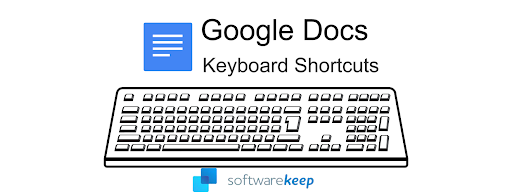So aktivieren Sie den YouTube-Sicherheitsmodus

Wir alle möchten, dass unsere Kinder online sicher sind. Und wir alle möchten, dass sie online neue Dinge lernen.
YouTube, die Video-Website, auf der jeden Tag Millionen von Stunden Filmmaterial von normalen Menschen, Unternehmen und Organisationen hochgeladen werden, ist eine Website, die ein enormes Lernpotenzial für Jugendliche bietet.
Obwohl viele Inhalte nicht relevant sind, gibt es Lehrvideos und Filmrollen, die zum Lernen im Unterricht in einer Reihe von Fächern beitragen können.
Es gibt jedoch auch nicht jugendfreie Inhalte, die wir unseren Kindern lieber nicht zeigen würden.
Was ist der YouTube-Sicherheitsmodus?
Der Sicherheitsmodus ist eine Einstellung, die Benutzern die Möglichkeit gibt, nicht jugendfreie Inhalte zu sperren.
Der eingeschränkte YouTube-Modus, früher als 'abgesicherter Modus' bekannt, ist eine Einstellung, die Benutzern die Möglichkeit gibt, nicht jugendfreie Inhalte zu blockieren.
Wie habe ich Chrom auf meinen Computer bekommen?
Es handelt sich um eine Opt-in-Einstellung, was bedeutet, dass sie erst wirksam wird, wenn Sie sie aktivieren.
Die Einstellung filtert Suchergebnisse, um Videos mit nicht jugendfreien Inhalten oder Videos mit Altersbeschränkung zu entfernen, was bedeutet, dass solche Inhalte nicht in Videosuchen, verwandten Videos, Playlists, Shows oder Filmabschnitten angezeigt werden.
Obwohl kein Filtersystem zu 100 % genau ist, empfiehlt Webwise Eltern von kleinen Kindern, diese Funktion zu aktivieren.
Wie schalte ich es ein?

- Gehen Sie zum Kontosymbol auf der YouTube-Seite oder -App.
- Wählen Sie die Option „Eingeschränkter Modus“ aus der Dropdown-Liste. Dies ist standardmäßig auf „Aus“ eingestellt.
- Schalten Sie „Eingeschränkten Modus aktivieren“ auf „Ein“.
- Die Einstellung gilt nur für einen einzelnen Browser, daher muss dies bei jedem auf Ihrem Gerät installierten Browser (Google Chrome, Internet Explorer, Safari usw.)
- Wenn Sie ein Google Mail- oder YouTube-Konto haben, können Sie diese Einstellung sperren, sodass niemand sie ändern kann.
Wie sperre ich meine YouTube-Einstellungen?

- Wählen Sie in der Einstellung „Eingeschränkter Modus“ die Option „Eingeschränkten Modus in diesem Browser sperren“.
- Melden Sie sich bei Ihrem Google-Konto an, um den Sperrsicherheitsmodus zu aktivieren.
- Sie müssen dasselbe Verfahren für alle anderen auf Ihrem Computer installierten Browser ausführen.
Weitere Informationen zum Sicherheitsmodus von YouTube finden Sie unter: support.google.com/youtube/
YouTube bietet jetzt auch eine kostenlose YouTube Kids App an, die für Kinder im Vorschulalter bis 12 Jahre entwickelt wurde. Erfahren Sie hier mehr über die App: eltern/youtube-kids/
Mit YouTube Family Link können Sie die Einstellungen auf YouTube Kids steuern, einschließlich der gewünschten Inhaltsebene für Ihr Kind und wenn Sie möchten, dass Ihr Kind die Suchfunktion verwendet. Finde mehr heraus Hier :
2021 wurde YouTube eingeführt Betreute Entdeckungen auf YouTube. Diese Funktion ist für Eltern gedacht, die ihrem Kind den Übergang von YouTube Kids zum überwachten Zugriff auf die Hauptplattform von YouTube ermöglichen möchten. Über ein überwachtes Google-Konto bietet die Funktion Eltern die Möglichkeit, aus 3 verschiedenen Inhaltseinstellungen auf YouTube auszuwählen.
Entdecken: Für Kinder, die bereit sind, von YouTube Kids wegzugehen und Inhalte auf YouTube zu erkunden, bietet diese Einstellung eine breite Palette von Videos, die im Allgemeinen für Zuschauer ab 9 Jahren geeignet sind, darunter Vlogs, Tutorials, Spielevideos, Musikclips, Nachrichten, Bildungsinhalte und mehr.
Erkunde mehr: Mit Inhalten, die im Allgemeinen für Zuschauer ab 13 Jahren geeignet sind, umfasst diese Einstellung eine noch größere Auswahl an Videos und auch Livestreams in denselben Kategorien wie Explore.
Die meisten von YouTube: Diese Einstellung enthält fast alle Videos auf YouTube, mit Ausnahme von Inhalten mit Altersbeschränkung, und enthält sensible Themen, die möglicherweise nur für ältere Teenager geeignet sind.
Erfahre mehr über beaufsichtigte Erlebnisse auf YouTube .
Halten Sie die Taskleiste über anderen Fenstern